Формат чисел
Выше уже не раз упоминалось о том, что числа в Excel могут отображаться в различных
форматах. В данном подразделе мы поговорим о том, какие существуют форматы чисел и как
задать для ячейки определенный числовой формат.
По умолчанию в Excel установлен общий формат ячеек. Это значит, что при вводе данных
система распознает их и выравнивает в ячейке определенным образом, а при особых условиях
ввода автоматически меняет числовой формат. Часть из них уже была описана выше. Вспомним
эти случаи, а также рассмотрим примеры других ситуаций автоматической смены числового
формата.
По умолчанию десятичную часть дробных чисел следует набирать через запятую. При вводе
чисел через точку, слэш или тире в ячейке устанавливается формат даты и данные отображаются
в виде календарной даты.
При использовании двоеточия при наборе чисел для них автоматически устанавливается
формат времени.
Если вы хотите представить введенное число в процентном формате, добавьте после него
знак «%».
Чтобы представить число в денежном формате (в рублях), наберите после него р.. В
денежном формате к числу добавляется знак денежной единицы, а каждые три цифры числа
отделяются друг от друга пробелами для лучшего восприятия.
Выделив пробелами в числе по три цифры, например 36 258, 2 739, вы переведете его в
числовой формат. Он аналогичен денежному за исключением того, что на экран не выводится
знак денежной единицы.
Если в ячейку нужно поместить простую дробь, например 3/5 или 1., поступите следующим
образом. Введите целую часть дроби (для дробей меньше единицы нужно набрать ноль), затем
нажмите пробел и наберите дробную часть, используя слэш, например, 1 4/5. В результате в
ячейке будет установлен дробный формат и запись отобразится без изменений (не
трансформируясь в десятичную дробь).
Excel оперирует с числами с точностью до 15 знака после запятой, однако в ячейках по
умолчанию выводится только два десятичных знака (при необходимости эту настройку можно
изменить). Полностью число можно увидеть в строке формул, выделив ячейку.
Можно изменить формат числа, не только используя перечисленные приемы набора чисел, но и с
помощью специальных инструментов. За установление числовых форматов ячеек отвечают
опции, находящиеся в группе Число на вкладке Главная.
В раскрывающемся списке Числовой формат 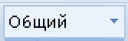 вы можете выбрать формат чисел
для выделенной ячейки или диапазона. С большинством форматов вы уже познакомились. Стоит
лишь сделать замечание относительно процентного формата. При его выборе число, находящееся
в ячейке, будет умножено на 100 и к нему добавится знак «%».
Новыми для вас являются экспоненциальный и текстовый форматы. Рассмотрим на конкретных
примерах экспоненциальный формат числа. вы можете выбрать формат чисел
для выделенной ячейки или диапазона. С большинством форматов вы уже познакомились. Стоит
лишь сделать замечание относительно процентного формата. При его выборе число, находящееся
в ячейке, будет умножено на 100 и к нему добавится знак «%».
Новыми для вас являются экспоненциальный и текстовый форматы. Рассмотрим на конкретных
примерах экспоненциальный формат числа.
Любое число можно представить в виде десятичной дроби, умноженной на 10 в степени, равной
количеству знаков после запятой. Так, число 1230 можно записать в виде 1,23*103, а число
0,00015 как 1,5*10–4. Другими словами, в числе выделяется мантисса (дробная часть), а порядок
записывается в виде показателя степени. Точно так же поступает и Excel, используя следующие
правила оформления. После мантиссы ставится разделитель Е, а затем записывается показатель
степени с обязательным указание знака («+» для положительного показателя, «–» для
отрицательного). Так, число 1230 в экспоненциальном формате будет выглядеть как 1,23Е+03, а
число 0,00015 как 1,5Е-04. Если в мантиссе содержится более двух знаков после запятой, они
будут скрыты (Excel проводит автоматическое округление для отображения, но не реальное
округление числа).
Текстовый формат полезен тогда, когда требуется, чтобы введенное число распознавалось
системой как текст и не принимало участие в расчетах. При выборе текстового формата число в
ячейке будет выровнено по левому краю, как и текст.
Кнопка  позволяет быстро перевести содержимое ячейки в финансовый формат. По
умолчанию единицей измерения в этом формате является российский рубль. Чтобы сменить его
на другую денежную единицу, щелкните на стрелке данной кнопки и выберите подходящий
вариант. Если такового не оказалось, задействуйте команду Другие финансовые форматы и в
открывшемся окне в списке Обозначение выберите нужный знак. позволяет быстро перевести содержимое ячейки в финансовый формат. По
умолчанию единицей измерения в этом формате является российский рубль. Чтобы сменить его
на другую денежную единицу, щелкните на стрелке данной кнопки и выберите подходящий
вариант. Если такового не оказалось, задействуйте команду Другие финансовые форматы и в
открывшемся окне в списке Обозначение выберите нужный знак.
Кнопка  переводит содержимое выделенных ячеек в процентный формат. переводит содержимое выделенных ячеек в процентный формат.
С помощью кнопки  можно задать для ячеек числовой формат с разделителями-пробелами
по три знака. можно задать для ячеек числовой формат с разделителями-пробелами
по три знака.
С помощью кнопок Увеличить разрядность  и Уменьшить разрядность и Уменьшить разрядность  можно
увеличить или уменьшить количество знаков, отображаемых после запятой. можно
увеличить или уменьшить количество знаков, отображаемых после запятой.
|

